win10没有wifi连接功能的解决方法 win10如何解决没有wifi连接的问题
更新时间:2023-04-12 09:22:52作者:zheng
很多用户因为操作不当导致win10电脑的系统文件丢失或损坏,选择了重装系统,有些用户虽然解决了系统文件的问题,但是却遇到了电脑无法连接wifi的问题,甚至电脑中都没有wifi开关的图标了,这该怎么办呢?今天小编就教大家win10没有wifi连接功能的解决方法,如果你刚好遇到这个问题,跟着小编一起来操作吧。
推荐下载:win10系统32位
解决方法:
1、确认无线功能是否有开启,通过快捷键(热键)开启或关闭无线功能
2、确认设备管理器内的无线网络装置是否异常开始-->控制台-->设备管理器,检视"网络适配器"是否出现惊叹号下图绿框是正常的网络卡,红框出现惊叹号则是异常的网络卡
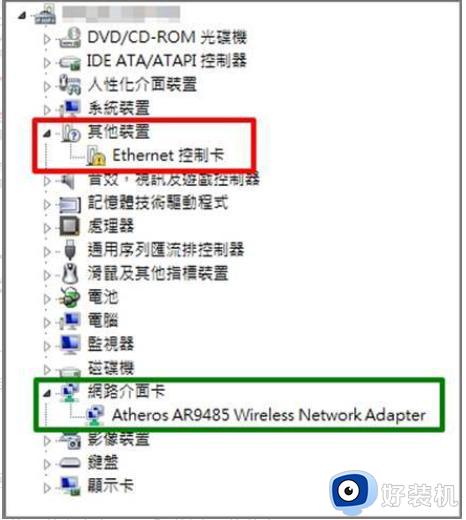
若装置出现惊叹号,可先至官网下载最新网卡驱动程序并安装。
3、开启网络和共享中心进行疑难解答
设备管理器无惊叹号,代表网络卡应正常,问题可能是系统设定或其他网络设备造成
开始-->控制面板-->网络和共享中心,进入网络和共享中心,可看到基本网络信息
若有出现惊叹号或是X,可以点击执行Windows内建的网络疑难解答
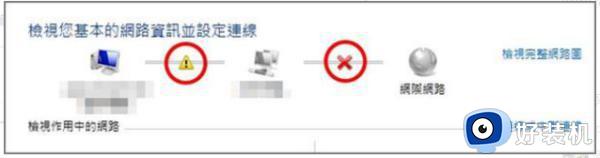
4、还原网络设定至默认值
开始-->搜寻程序及档案输入"cmd"并按下Enter
点选cmd执行
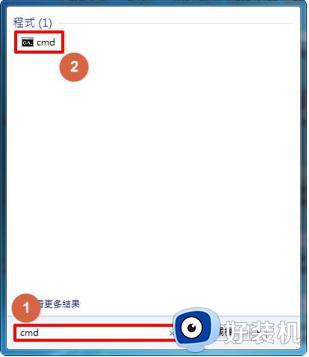
输入 netsh winsock reset,并按下Enter
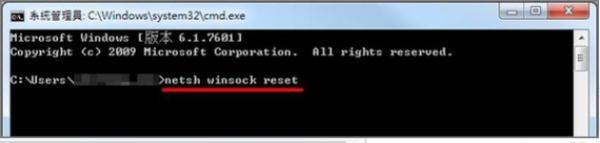
需重新启动计算机。
以上就是关于win10没有wifi连接功能的解决方法的全部内容,还有不懂得用户就可以根据小编的方法来操作吧,希望能够帮助到大家。
win10没有wifi连接功能的解决方法 win10如何解决没有wifi连接的问题相关教程
- win10电脑没有WiFi连接功能怎么办 win10电脑没有wifi连接功能的解决方法
- win10没有wifi选项怎么办 win10没有wifi选项只有飞行模式解决方法
- win10无法打开wifi功能的解决方法 win10wifi打不开怎么办
- win10开机wifi很久才能连接怎么办 win10开机连wifi老是很久才能连上如何解决
- win10连接wifi显示无internet怎么办 win10连接wifi无internet的解决方法
- dell笔记本wifi功能消失了win10怎么办 win10戴尔笔记本wifi功能不见了的解决教程
- win10电脑连不上wifi但手机可以怎么回事 win10连接不上wifi手机可以连上如何解决
- win10连接某个wifi就蓝屏怎么办 win10电脑一连接wifi就蓝屏如何解决
- win10笔记本没有wifi列表怎么办 win10电脑不显示wifi列表解决方法
- win10电脑连不上wifi怎么办 win10无法连接wifi怎么解决
- win10拼音打字没有预选框怎么办 win10微软拼音打字没有选字框修复方法
- win10你的电脑不能投影到其他屏幕怎么回事 win10电脑提示你的电脑不能投影到其他屏幕如何处理
- win10任务栏没反应怎么办 win10任务栏无响应如何修复
- win10频繁断网重启才能连上怎么回事?win10老是断网需重启如何解决
- win10批量卸载字体的步骤 win10如何批量卸载字体
- win10配置在哪里看 win10配置怎么看
win10教程推荐
- 1 win10亮度调节失效怎么办 win10亮度调节没有反应处理方法
- 2 win10屏幕分辨率被锁定了怎么解除 win10电脑屏幕分辨率被锁定解决方法
- 3 win10怎么看电脑配置和型号 电脑windows10在哪里看配置
- 4 win10内存16g可用8g怎么办 win10内存16g显示只有8g可用完美解决方法
- 5 win10的ipv4怎么设置地址 win10如何设置ipv4地址
- 6 苹果电脑双系统win10启动不了怎么办 苹果双系统进不去win10系统处理方法
- 7 win10更换系统盘如何设置 win10电脑怎么更换系统盘
- 8 win10输入法没了语言栏也消失了怎么回事 win10输入法语言栏不见了如何解决
- 9 win10资源管理器卡死无响应怎么办 win10资源管理器未响应死机处理方法
- 10 win10没有自带游戏怎么办 win10系统自带游戏隐藏了的解决办法
